Het proces van het downloaden van cd naar computer (2025)
Heeft u een doos met oude cd's met belangrijke bestanden die u op uw computer of andere apparaten wilt opslaan? Ben jij ook een nieuwsgierige bij die graag wil leren hoe cd naar computer te downloaden, met name die muziekbestanden die je hebt? Dit bericht is dan voor jou.
In het huidige tijdperk zul je zeker maar een paar mensen vinden die nog steeds cd's gebruiken om bestanden op te slaan. Hoewel het gebruik hiervan nog steeds voordelen heeft, beschouwen velen meer nadelen, aangezien er al verschillende technologische vorderingen zijn gemaakt, ook in de digitale of muziekstreaming-industrie.
We hebben niets over degenen die nog steeds de voorkeur geven aan het gebruik van cd's. Het is alleen zo dat er de laatste tijd veel gebruikers zijn die nieuwsgierig zijn naar de methoden om een cd naar een computer te downloaden en we willen helpen. Van het bespreken van de voordelen van het rippen van een cd tot het bekijken van de manieren om ze te rippen, deze worden allemaal in dit bericht gepresenteerd.
Artikel Inhoud Deel 1. Redenen waarom het nuttig is om muziek van cd's te rippenDeel 2. Manieren om muziek van een cd naar uw computer te downloadenDeel 3. Extra informatie: download Apple Music-nummers zonder beperkingenDeel 4. Overzicht
Deel 1. Redenen waarom het nuttig is om muziek van cd's te rippen
Met de opkomst van handige apparaten - smartphones, tablets, iOS-gadgets en zelfs media- of mp3-spelers - kan iedereen eenvoudig zijn bestanden streamen en openen. Integendeel, cd-spelers zijn nu nauwelijks meer op de markt te vinden. Als je redenen om muziek van cd's naar je pc te rippen nog niet genoeg zijn, dan zal het lezen van wat deze sectie bevat zeker meer toevoegen aan je huidige lijst!
Voordat we delen hoe u cd's naar de computer kunt downloaden, met name muziekbestanden, laten we eens kijken naar deze redenen waarom het nuttig is om uw cd's te laten rippen.
- Zodra uw cd's fysiek zijn beschadigd, zijn alle muziekbestanden die u hebt verdwenen. Leren hoe u cd's naar uw computer kunt downloaden, is nuttig om digitale kopieën van die muziekbestanden van u te bewaren.
- Er zijn maar een paar apparaten die het afspelen van cd's ondersteunen.
- Na het rippen van cd's kunt u de nummers overzetten naar draagbare muziekspelers of apparaten. Je kunt ze altijd en overal beluisteren.
- Het herstellen van inhoud door middel van het rippen van de cd kan worden gedaan.
- Uw favorieten kunnen op verschillende cd's zijn opgeslagen. Om ze allemaal in één map te combineren, is het nodig om alle cd's die je hebt te rippen.
- Als u wilt dat een nummer op uw cd wordt ingesteld als de beltoon van uw apparaat, kan het helpen om het te rippen.
- De verzameling oude cd's die u heeft, kan bij u veel opslagruimte in beslag nemen. Door ze te rippen, kunt u de cd's verwijderen en wat ruimte vrijmaken.
- Het is soms moeilijk te vinden op welke cd de nummers die je leuk vindt zijn opgeslagen, vooral als je stapels cd's bij je hebt.
Afgezien van deze 8 genoemde items, kunnen er nog andere redenen zijn die u zou kunnen overwegen. Zo wordt u gedwongen een manier te vinden om cd's naar uw computer te downloaden. Welke reden u ook in gedachten heeft, het zal uw gevoel zeker verlichten als u de procedures vindt voor het downloaden van cd's naar een computer die we in het volgende deel hebben. Laten we dan verder gaan.
Deel 2. Manieren om muziek van een cd naar uw computer te downloaden
Eigenlijk zijn er twee gratis apps die u kunt gebruiken bij het downloaden van cd's naar de computer: de Windows Media Player en de iTunes-app. Natuurlijk zullen de gedetailleerde handleidingen over hoe ze tijdens het proces te gebruiken volledig worden uitgelegd in dit gedeelte.
Muziek rippen van cd's via de Windows Media Player
Als u Windows Media Player op uw computer hebt geïnstalleerd, kunt u de onderstaande stapsgewijze procedure raadplegen.
Stap 1. Plaats uw cd in het cd-station van uw computer. Klik in de Windows Media Player-app op de naam van de audio-cd.
Stap 2. Standaard ript Windows Media Player uw muziek met behulp van het MP3-formaat met audio-instellingen van lage kwaliteit. Dat wil je misschien niet. Om te configureren hoe u cd's kunt rippen, vinkt u de optie "Rip-instellingen" boven de tracktitels aan.
Stap 3. U kunt zowel het gewenste exportformaat instellen. Als je een audiofiel bent, raden we FLAC (Lossless) aan omdat het de best mogelijke audiokwaliteit biedt. Voor de meeste mensen zal MP3 de beste keuze zijn, ook omdat het compatibel is met tal van apparaten, waaronder autoradio's.

Stap 4. Klik of tik in Windows Media Player op Instellingen rippen, gevolgd door Audiokwaliteit en de gewenste kwaliteit. De opties variëren van computer tot computer, maar kunnen variëren van 48 Kbps (waarmee bestanden met de kleinste grootte worden gemaakt) tot wel 192 Kbps (dit is de beste kwaliteit maar produceert de grootste bestandsgroottes). Voor MP3-audiotracks raden we aan 320 Kbps te kiezen, omdat dit de beste geluidskwaliteit biedt die beschikbaar is voor dit formaat.

Stap #5. Selecteer Instellingen rippen > Meer opties om andere instellingen aan te passen, zoals het automatisch rippen van cd's, het uitwerpen van de schijf na het rippen van de cd, wijzigen waar de muziek op de computer wordt gekopieerd en het kiezen van de details die in bestandsnamen moeten worden opgenomen.
Stap #6. Nu hebt u het ripproces geconfigureerd volgens uw voorkeuren. Klik of tik op de knop Rip CD. Wacht tot het proces is voltooid. U zou de bestanden die van de cd zijn geript op uw computer moeten kunnen zien.
Opmerking: als u Windows 7 gebruikt, is de FLAC-optie niet beschikbaar als ripformaat in Windows Media Player. Dit formaat is beschikbaar in Windows 10 of later. Dit formaat gebruikt ook veel schijfruimte. En hoe hoger de geluidskwaliteit die u kiest, hoe beter de muziek zal klinken wanneer u ernaar luistert. Het neemt echter ook meer opslagruimte in beslag. Daarom kunt u het beste de audiokwaliteit kiezen die de beste balans biedt tussen geluidskwaliteit en opslagruimte.
Muziek rippen van cd's via de iTunes-app
Zoals altijd wordt aanbevolen om de nieuwste versie van de iTunes-app te gebruiken. Als u er zeker van bent, kunt u het onderstaande proces bekijken voor het downloaden van een cd naar de computer via iTunes.
Stap 1. Selecteer voor de Windows-versie van iTunes Bewerken > Voorkeuren bovenaan het scherm. Selecteer voor de Mac-versie iTunes > Voorkeuren. Selecteer het tabblad Algemeen en navigeer naar het gedeelte "Wanneer u een cd plaatst". Selecteer Instellingen importeren. (In iTunes 12.7.2 is de knop Instellingen importeren nog steeds aanwezig, maar niet het menu Wanneer een cd is geplaatst als je geen optisch station op je Mac had aangesloten.)
Stap 2. In het nieuwe venster kun je nu selecteren welk bestandstype je cd-tracks wilt converteren. Kies MP3 Encoder-opties. Selecteer OK om uw selectie op te slaan en selecteer nogmaals OK om het voorkeurenmenu te verlaten.
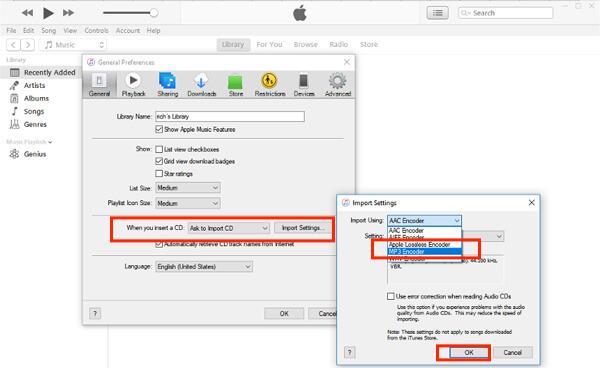
Stap 3. Plaats de cd in het cd-station van uw pc. De iTunes-app detecteert het automatisch en er verschijnt een pop-upvenster. Als iTunes vraagt of je de schijf in je iTunes-bibliotheek wilt importeren, selecteer je Ja om het rippen te starten.

Stap 4. Wacht tot alle nummers zijn geïmporteerd door iTunes. Als alle nummers zijn geïmporteerd, hebben alle nummers het groene vinkje ernaast.
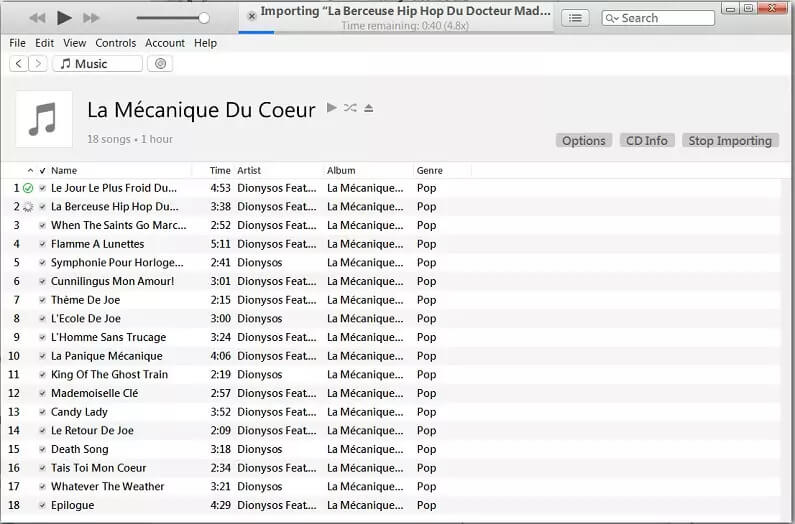
Stap #5. Zodra het importproces is voltooid, kunt u uw cd-tracks rechtstreeks vanuit de iTunes-muziekbibliotheek bekijken en afspelen. Zo niet, sorteer dan uw iTunes-bibliotheek op Recent toegevoegd. Ga naar het menu Beeld > Weergaveopties > Recent toegevoegd. Selecteer de kolom Recent toegevoegd en scrol naar boven. De nieuwe bestanden zouden daar moeten zijn.
Het gebruik van Windows Media Player en de iTunes-app als het gaat om het proces van het downloaden van cd's naar de computer is inderdaad geweldig omdat ze freeware zijn en ze op je pc installeren (voor het geval je ze nog niet hebt) is zo eenvoudig om Doen. Als u geïnteresseerd bent in een extra tip als het gaat om het downloaden van Apple Music-nummers, raden we u aan naar het volgende gedeelte te gaan.
Deel 3. Extra informatie: download Apple Music-nummers zonder beperkingen
Hoewel het belangrijkste doel van dit artikel is om ons te concentreren op het bespreken van het downloaden van cd's naar de computer, vinden we het aantrekkelijker als we ook extra informatie delen over het onbeperkt downloaden van Apple Music-nummers zodat iedereen ze kan laten afspelen elk apparaat of mediaspeler.
Aangezien Apple Music-nummers worden beschermd onder het beschermingsprogramma van Apple FairPlay, is de belangrijkste agenda om eerst de beveiliging te verwijderen en ze te laten converteren naar formaten die worden ondersteund door verschillende mediaspelers en apparaten. Apps zoals de TunesFun Apple Music Converter is een geweldige tool die je kan helpen.
met TunesFun Apple Music Converter, kun je verschillende voordelen ervaren, zoals deze:
- Snelle Apple Music of iTunes DRM verwijderen proces, hebt u toegang tot de bestanden op elk apparaat dat u wilt gebruiken.
- Converteer Apple Music-nummers naar MP3, AAC en meer om op elke mediaspeler af te spelen.
- Converteer zonder verlies iTunes-audioboek of Audible-audioboek.
- 16x snelle conversieratio.
- Bewaar alle ID-tags en metadata-informatie van nummers.
- Werkt verbazingwekkend met Windows- en Mac-computers.
- Eenvoudige app-interface. Beginners en professionals zijn welkom om de app te gebruiken.
Het is zo eenvoudig te gebruiken dat u de conversie in slechts een paar klikken kunt voltooien. Zodat je offline naar al je Apple Music-nummers kunt luisteren zonder dat je Apple Music opnieuw hoeft te openen.
Probeer het gratis Probeer het gratis
- Downloaden en starten TunesFun Apple Music-converter. Begin met het toevoegen van de Apple Music-nummers die moeten worden geconverteerd.

- Kies een uitvoerformaat dat door bijna alle apparaten wordt ondersteund (MP3 is het meest aanbevolen) en stel alle andere uitvoerparameterinstellingen in.

- Klik op de knop 'converteren' om de conversie te verwerken.

- Als je klaar bent, open je je geconverteerde muziek in de map door op View Output Files te klikken.

Deel 4. Overzicht
Om het proces van het downloaden van cd's naar de computer te voltooien, kan het gebruik van freeware zoals Windows Media Player en iTunes worden gedaan! Het voordeel van het gebruik ervan, behalve dat het gratis is, is dat ze eenvoudig te installeren en te gebruiken zijn. Bovendien, als u iemand bent die geïnteresseerd is in het vinden van een methode om uw Apple Music-favorieten te behouden, vergeet dan niet hoe goed de TunesFun Apple Music Converter is!
laat een reactie achter